iPadOS меняет мобильные вычисления.
Содержание
- Максимумы
- Минусы
- Многооконный означает многофункциональный
- Другие улучшения удобства использования
- Мини-клавиатура, проведите по экрану, чтобы ввести текст, и переходите к редактированию текста.
- Обновленный главный экран
- Просмотр на рабочем столе
- Улучшенное редактирование фото и видео
- И многое другое
Максимумы
- Плавающая клавиатура с набором текста отлично
- Несколько приложений в Slide Over значительно улучшают рабочий процесс
- Может иметь несколько экземпляров одного и того же приложения
- Поддержка USB-флеш-накопителей
- Просмотр рабочего стола — это фантастика
Минусы
- Жесты тремя пальцами неуклюжи
- Отсутствует полная поддержка мыши
iPad наконец свободен от цепей iPhone.
Этой осенью iOS — операционная система на iPhone от Apple — больше не будет такой же, как операционная система на iPad. Популярные планшеты Apple будут работать iPadOS, вместо. На данный момент эти две системы похожи, потому что большинство функций iPadOS такие же, как и в будущих версиях. обновление iOS 13. Но легко заметить, что грядут перемены.
Связанный
- Лучшие приложения для знакомств в 2023 году: 23 наших любимых приложения
- Лучшие предложения iPad Prime Day: ранние предложения попадают на топовые модели
- Почему вы не можете использовать Apple Pay в Walmart
С iPadOS, айпад является еще более мощным, и хотя ему еще предстоит заменить свой ноутбук, его повышенная универсальность уже улучшила мой рабочий процесс. Есть встроенная поддержка USB-накопителей, вы можете иметь несколько приложений на экране одновременно и несколько экземпляров одного и того же приложения. Также есть улучшенный домашний экран, который использует большой экран. iPadOS — это не маленькое обновление. Это прокладывает путь к лучшему будущему для планшетов.
Стандартный отказ от ответственности: я не рекомендую вам устанавливать общедоступную бета-версию iPadOS. Это бета-версия, а это значит, что есть ошибки. Однако, если вы все еще хотите попробовать, наш гид по как скачать и установить iPadOS вы накрыли.
Многооконный означает многофункциональный
Наиболее значительным изменением в iPadOS является возможность иметь несколько экземпляров одного и того же приложения, а также несколько приложений в Скользить по вид. Эти термины могут сбивать с толку, поэтому давайте разберем их.
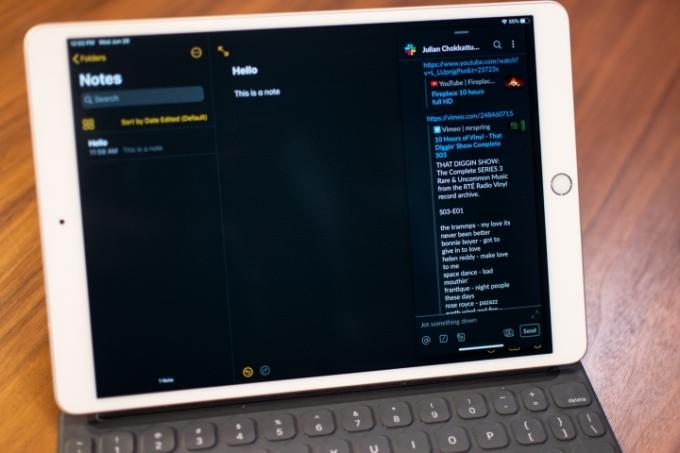



Slide Over — это функция, позволяющая приложениям iPad наводить курсор на другие приложения. Он ограничен портретным видом, поэтому выглядит как экран телефона. Вы можете скрыть эти приложения Slide Over, чтобы сосредоточиться на основном полноэкранном приложении, но просто проведите пальцем по правой стороне экрана, чтобы вернуть их. Вы можете открыть несколько приложений в Slide Over, что выводит многозадачность на новый уровень.
Просто перетащите приложение из док-станции или главного экрана в режим слайд-шоу, и оно заменит его. Не волнуйтесь, предыдущее приложение Slide Over не исчезнет. Как и на iPhone, быстрое скольжение вправо на панели внизу переключит на предыдущий слайд. над приложением, и вы можете провести вверх по панели и удерживать, чтобы увидеть все приложения Slide Over, которые у вас есть в данный момент. открыть.
iPadOS включает в себя множество других приятных мелочей, повышающих удобство повседневного использования.
Я написал эту историю в
Открытие одного и того же приложения в нескольких экземплярах — это то, что мы считаем само собой разумеющимся на настольных компьютерах, но теперь эта функция наконец-то появилась на iPad. Вы можете сделать это в iPadOS, просто щелкнув и перетащив заметку, сообщение электронной почты или файл и открыв его в режиме разделенного просмотра. Возможность ссылаться на контент из того же приложения — еще одна находка для ускорения моего рабочего процесса. И если вы когда-нибудь запутались в том, сколько экземпляров у вас открыто, вы можете увидеть их все в App Expose.

Apple продвигает идею о том, что все, что вы можете перетащить, можно открыть как экземпляр в режиме разделенного просмотра, но это не совсем так. Многие приложения еще не работают с разделенным просмотром. Однако Apple требует, чтобы все приложения для iPad поддерживали Slide Over и Split View в будущем, поэтому поддержка должна расшириться в следующем году.
Другие улучшения удобства использования
iPadOS включает в себя множество других приятных мелочей, повышающих удобство повседневного использования. Например, приложение «Файлы» имеет вид столбца и поддерживает USB-накопители. Чтобы идентифицировать их, требуется несколько секунд, но это работает без проблем — кнопка извлечения не требуется. Осенью вы сможете подключить iPad на iPadOS прямо к камере и передавать файлы в Adobe Lightroom.
Apple наконец-то добавила поддержку мыши для iPad, но есть одна загвоздка. Это функция доступности. Курсор очень большой и поддерживает только один щелчок. Это не то же самое, что использование мыши на ноутбуке или настольном компьютере. Я рад видеть, что Apple добавила поддержку мыши Bluetooth для тех, кто в ней нуждается, но я хочу, чтобы она добавила полную поддержку или, по крайней мере, трекпад для следующего iPad Pro.

Еще одна функция специальных возможностей — голосовое управление, позволяющее управлять iPad только голосом. Он работает замечательно хорошо. Вы можете просто сказать «Открыть фотографии», и приложение откроется. Если вы скажете «Показать числа», интерфейс назначит номер каждому нажимаемому элементу на экране, поэтому вы можете просто произнести номер для выбора.
iPadOS заявляет об улучшении производительности, но особой разницы я не увидел. Скорее всего, вы увидите выпуклость, если используете старый iPad. Apple Pencil также заявляет о более низкой задержке.
Мини-клавиатура, проведите по экрану, чтобы ввести текст, и переходите к редактированию текста.
Печатать на виртуальной клавиатуре планшета - отстой. Это просто неуклюже, раздражает, и я всегда подключаю iPad к клавиатуре, чтобы напечатать что-нибудь длиннее, "Привет." В iPadOS это изменилось благодаря возможности сделать клавиатуру маленькой и плавающей по экрану. экран. Более того, он поддерживает проведите ввод, поэтому, если вы являетесь знатоком искусства набора текста жестами, вы сможете печатать полные предложения с минимальными усилиями. Это отлично.
Есть некоторые изменения в редактировании текста, но я не фанат их всех. Во-первых, очень просто перемещать курсор при наборе текста. Просто перетащите его, и он точно переместится туда, куда вы хотите. Я бы хотел, чтобы Apple увеличила курсор, так как его легко заблокировать пальцем.
1 из 3
Вы можете дважды нажать на слово, чтобы выделить его, и три раза, чтобы выделить все предложение (четыре раза, чтобы выделить весь абзац). Теперь самое запутанное: жесты тройным пальцем. Если вы нажмете тремя пальцами, вы отмените последнее действие. Вы также можете смахнуть тремя пальцами влево, чтобы отменить действие, или смахнуть тремя пальцами вправо, чтобы повторить действие. Сведите три пальца, чтобы скопировать выделенный текст, и разведите, чтобы вставить их в другое место.
Я не возражаю против жестов отмены и повтора, но мне не нравится скопировать и вставить. Эти жесты кажутся неуклюжими и трудными в использовании. Я буду придерживаться всплывающей панели форматирования и просто нажму «Копировать».
Обновленный главный экран
Apple не меняла внешний вид своего домашнего экрана на iPhone или iPad, ну, почти навсегда. И в iPadOS мало что изменилось. У вас по-прежнему есть доступ к классической сетке приложений, хотя вы можете добавить больше значков. Что еще более важно, вы можете перенести экран виджетов «Сегодня» на главную домашнюю страницу. Виджеты потрясающие — Андроид они были у них в течение многих лет — и иметь их такими доступными и с первого взгляда на iPad — это здорово. Надеюсь, это означает, что больше приложений будут иметь лучшие виджеты, чтобы они могли жить на вашем домашнем экране.
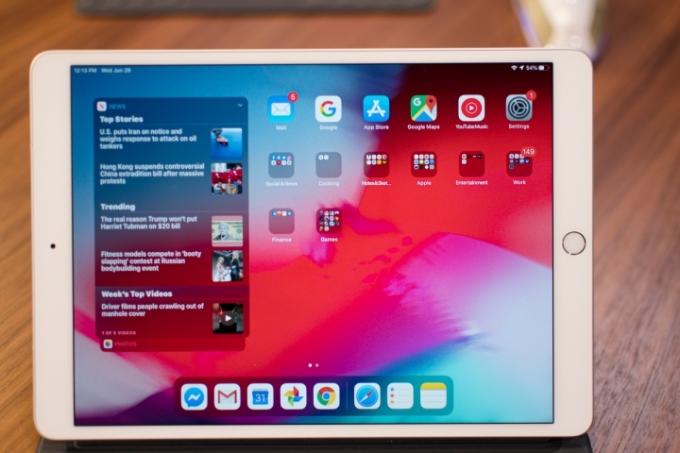



Пока мы занимаемся дизайном, есть несколько других полезных настроек пользовательского интерфейса. Всплывающий интерфейс изменения громкости больше не занимает центр экрана и стал более незаметным. Вы также можете напрямую видеть сети Wi-Fi для подключения и устройства Bluetooth для сопряжения с Центром управления, что очень удобно.
Просмотр на рабочем столе
С использованием Сафари на iPad часто вытягивали мобильный сайт вместо настольной версии, что может раздражать, поскольку настольные сайты часто в целом лучше. В iPadOS Safari будет запрашивать настольную версию веб-сайтов, а Apple направляет ввод с помощью мыши на сенсорный ввод. Такие сайты, как Google Docs, работают хорошо (хотя вы, вероятно, все еще хотите использовать приложение).
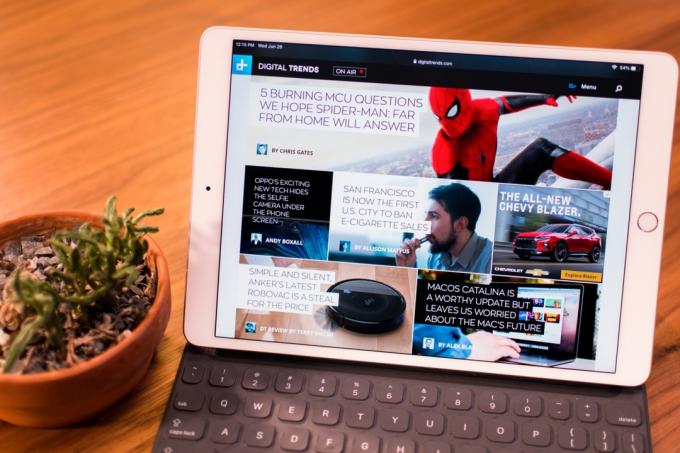
Вы также будете рады узнать, что в Safari теперь есть менеджер загрузок, поэтому вы можете загружать не только фотографии через браузер.
Улучшенное редактирование фото и видео
Приложение для фотографий было переработано. Теперь он позволяет классифицировать фотографии по дням, месяцам или годам. Он использует машинное обучение на устройстве, чтобы выбрать лучшие фотографии и скрыть беспорядок (хотя вы все равно можете видеть все свои фотографии, если хотите). Он может даже определить соответствующие события и показать вам сравнительную историю, если вы находитесь в режиме просмотра «Год» и, например, имеете похожие фотографии за предыдущие годы. Это выглядит намного лучше, и приложение работает быстрее.


Я большой поклонник новых инструментов для редактирования фотографий. Их намного больше, от резкости и четкости до шумоподавления и оттенка. Также легко увидеть изменения, которые вы внесли в оригинал. Все это применимо и при редактировании видео, и вы, наконец, можете повернуть видео. Профессионалы по-прежнему будут использовать Lightroom или другое приложение, но здорово иметь более надежные инструменты, доступные для обычного человека.
И многое другое
Это лишь небольшой набор функций, которые новое в iPadOS. Есть темный режим, который превращает все ваши приложения в более темную тему, приятную для глаз. Лист «Поделиться», который появляется, когда вы делитесь чем-то, теперь стал умнее, так как он хорошо угадывает, куда или кому вы хотите отправить контент.
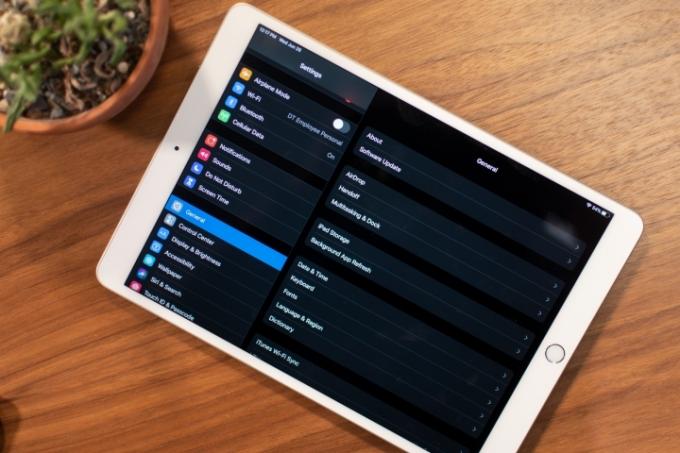

Вы также получаете более естественное звучание Siri, поддержку сторонних шрифтов, обновленное приложение Health и Коляска, который позволяет использовать iPad в качестве второго экрана при подключении к Mac. Мы рассмотрели некоторые из этих функций в нашем Практический обзор iOS 13, так что обязательно посмотрите.
Apple заложила прочную основу для будущего iPad с помощью iPadOS, и я не могу дождаться, когда в следующем году она еще больше отклонится от iOS, чтобы предложить лучшие инструменты, подходящие для планшетов.
Рекомендации редакции
- iPhone только что продан за сумасшедшую сумму на аукционе
- Как избавиться от чужого Apple ID на своем iPhone
- Важное обновление безопасности для устройств Apple устанавливается всего за несколько минут
- iPhone 15: дата выпуска и прогнозы цен, утечки, слухи и многое другое
- Как мы тестируем планшеты




